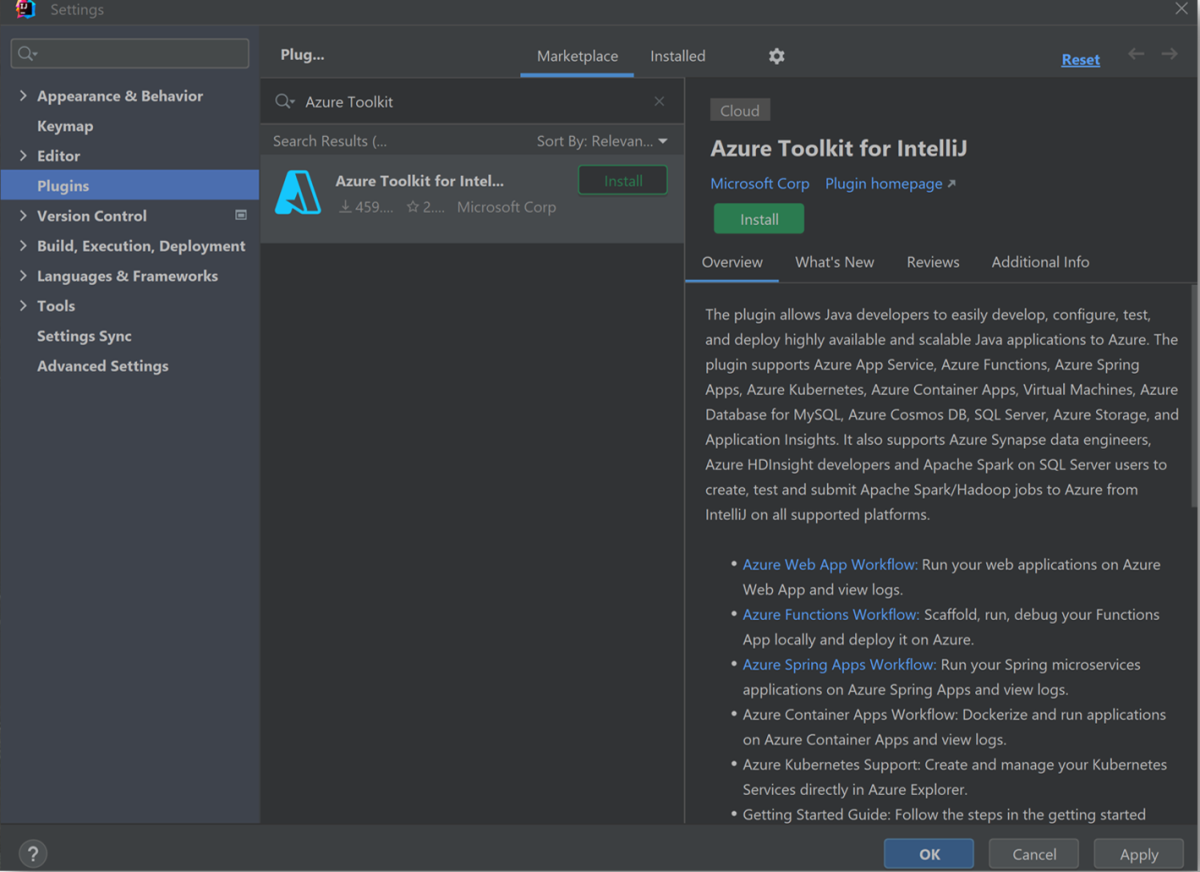Instalowanie zestawu narzędzi Azure Toolkit for IntelliJ
W tym artykule przedstawiono sposób instalowania wtyczki Azure Toolkit for IntelliJ jako wtyczki IntelliJ IDEA.
Istnieją dwie opcje instalowania zestawu narzędzi. Możesz zainstalować z witryny Marketplace lub pobrać plik wydania zestawu narzędzi i zainstalować go ręcznie. W poniższych sekcjach opisano te opcje.
Warunki wstępne
- IntelliJ IDEA, Ultimate lub Community Edition
- Obsługiwany zestaw narzędzi do tworzenia aplikacji Java (JDK). Aby uzyskać więcej informacji o zestawach JDK, które są dostępne do użycia przy tworzeniu aplikacji na platformie Azure, zobacz wsparcie dla Javy na platformie Azure i Azure Stack.
Instalowanie zestawu narzędzi Azure Toolkit for IntelliJ z witryny Marketplace
Wykonaj następujące kroki, aby zainstalować z witryny Marketplace:
Uruchom środowisko IntelliJ IDEA.
Wybierz pozycję Plik, a następnie otwórz Ustawienia.
Wybierz Plugins, a następnie użyj pola wyszukiwania na karcie Marketplace, aby wyszukać Azure Toolkit.
Gdy pojawi się Microsoft Azure Toolkit for IntelliJ, wybierz go.
Wybierz pozycję Zainstaluj, a następnie uruchom ponownie środowisko IDE, jeśli zostanie wyświetlony monit.
Instalowanie zestawu narzędzi Azure Toolkit for IntelliJ z dysku
Wykonaj następujące kroki, aby ręcznie zainstalować nowe wersje, gdy staną się dostępne:
Pobierz wydany plik ze strony Marketplace dla zestawu narzędzi Azure Toolkit for IntelliJ. Wybierz wersję zgodną ze środowiskiem IDE.
Uruchom środowisko IntelliJ IDEA.
Wybierz Plik, a następnie otwórz Ustawienia.
Wybierz pozycję Plugins, a następnie wybierz pozycję Zarządzaj Repozytoriami, Konfiguruj Proxy lub Zainstaluj wtyczkę z dysku (ikona ustawień).
Wybierz pozycję Zainstaluj wtyczkę na dysku....
Wybierz plik archiwum wtyczki, a następnie wybierz pozycję OK.
Wybierz pozycję OK, aby zastosować zmiany i ponownie uruchomić środowisko IDE, jeśli zostanie wyświetlony monit.
Następne kroki
Po zainstalowaniu zestawu narzędzi Azure Toolkit jako wtyczki IDE zaloguj się przy użyciu konta platformy Azure, aby połączyć zestaw narzędzi z tym kontem. Aby uzyskać więcej informacji, zobacz instrukcje logowania dla zestawu narzędzi Azure Toolkit for IntelliJ.
Aby zgłosić błędy lub zażądać nowych funkcji, zgłoś problemy w repozytorium GitHublub zadaj pytania na Stack Overflow z użyciem tagu azure-java-tools.
Aby uzyskać więcej informacji na temat korzystania z języka Java na platformie Azure, zobacz następujące linki: